Win8.1系統如何全部顯示隱藏的托盤圖標?新裝或重裝的Win8.1系統默認托盤圖標不會全部顯示,只顯示常用圖標,而不常使用的圖標卻被隱藏起來了。一些用戶發現被自動隱藏起來的圖標還需要點擊托盤上的小三角,甚是不方便。即便把圖標設置為全部顯示後,稍許時間又將自動隱藏。該怎麼解決托盤圖標被隱藏的問題呢?下面小編就給大家帶來解決方法,一起來看看吧!
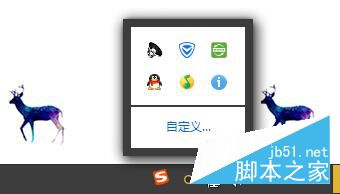
操作步驟:
1、Win +R輸入gpedit.msc;
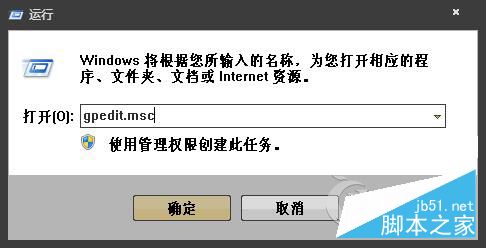
2、在“用戶配置內“,選擇”管理模板“;
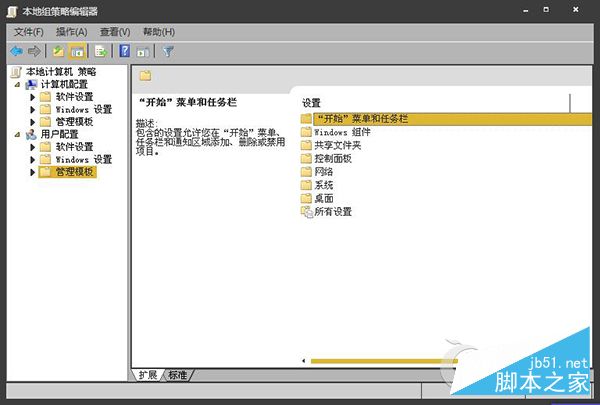
3、右邊窗口內雙擊開始菜單和任務欄,雙擊;
4、找到“關閉通知區域清理“,點擊啟用,您當前設定的任務欄圖標選項就無法更改了,在保存設置之前先讓圖標設置為顯示全部圖標。
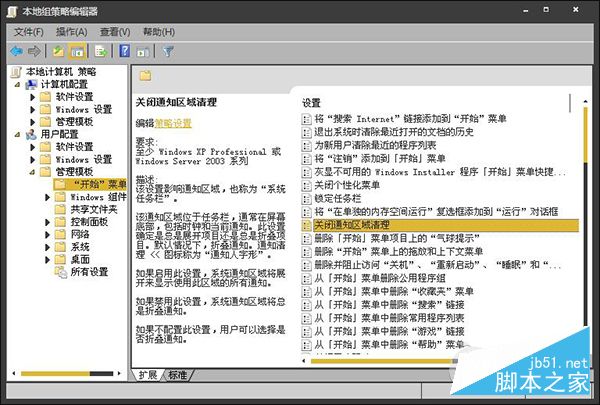
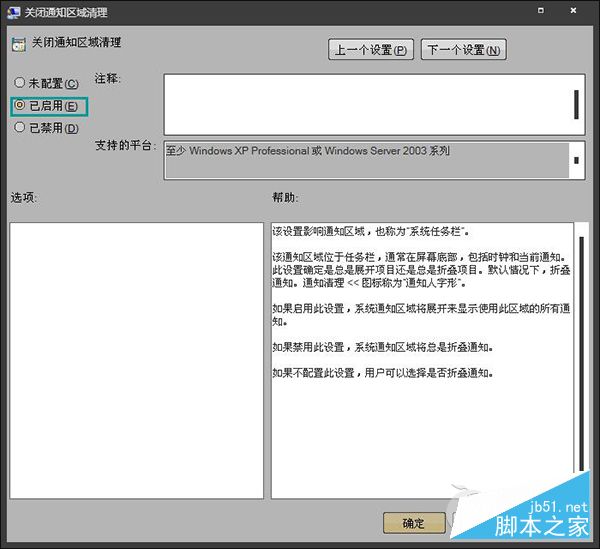
如果你電腦中的Win8.1托盤圖標總是自動隱藏,可以排除系統本身的問題,你可以找尋第三方軟件並關閉第三方軟件的干擾選項,可以不用經由組策略設置,當然用組策略編輯器禁用托盤圖標選項只是下策。
以上就是小編帶來的Win8.1系統全部顯示隱藏的托盤圖標的方法,希望可以幫助到大家,更多內容請關注本網站!